Chrome-webbläsaren har precis fått en Airdrop-liknande funktion. Så här aktiverar du den nya funktionen “Dela i närheten” i Chrome.
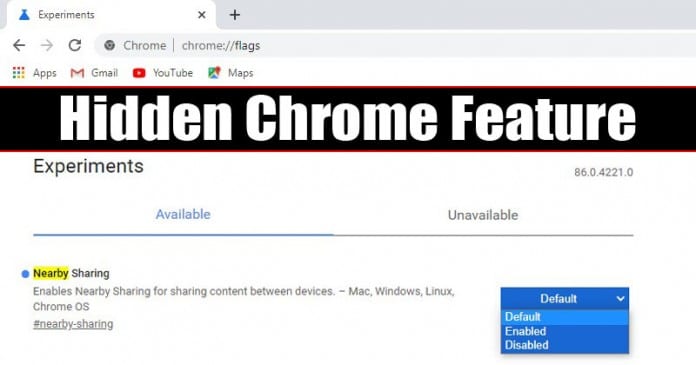
Om du har läst tekniska nyheter ett tag, kanske du vet att Google förra månaden lanserade funktionen “Närhetsdelning” till vissa användare i betaversionen av Google Play Services. Kort därefter har funktionen “Närhetsdelning” rullats ut till Chrome OS som gjorde det möjligt för Chromebook-användare att börja dela filer med enheter i närheten.
Nu ser det ut som att funktionen Nearby Share har kommit till Google Chrome för Windows. Den nya funktionen är faktiskt Googles alternativ till Apples delningsfunktion AirDrop. Funktionen har upptäckts på Chrome Dev och Canary Channels.
Så i den här artikeln har vi bestämt oss för att dela en arbetsmetod för att aktivera funktionen “Närhetsdelning” i Google Chrome för Windows. Med den här funktionen aktiverad skulle du kunna dela innehåll mellan enheter – Mac, Windows, Linux och Chrome OS.
Hur man aktiverar funktionen “Dela i närheten” i Chrome-webbläsaren
Obs: Det finns ett par krav som du måste uppfylla för att funktionen ska fungera. Först måste båda enheterna ha Bluetooth-stöd. Det skulle också vara bäst om du hade en smartphone eller enhet som stöds för att utbyta filer däremellan.
Steg 1. Först av allt, ladda ner och installera Chrome Dev på din Windows-dator. Du kan också använda Chrome Canary webbläsare.
Steg 2. Öppna sedan webbläsaren.
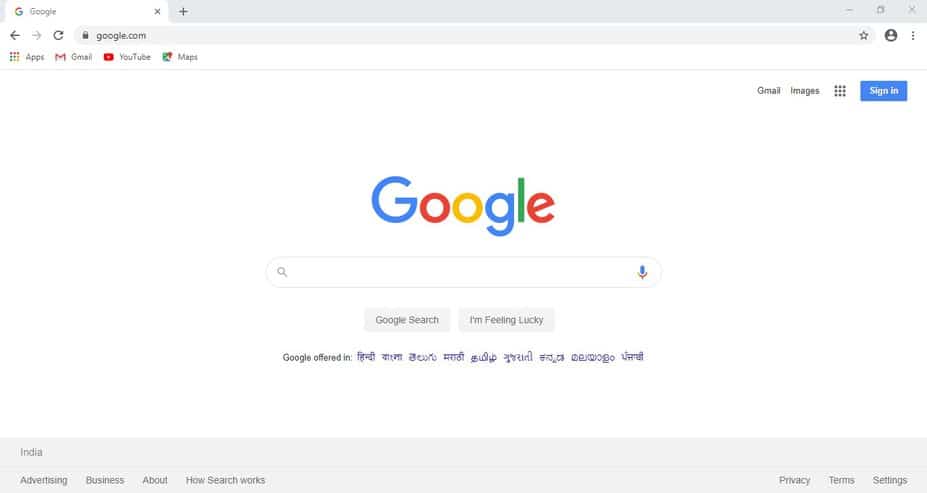
Steg 3. Ange nu URL:en chrome://flags
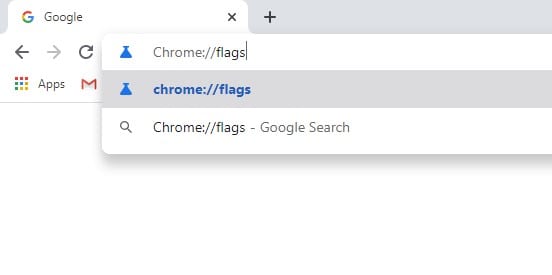
Steg 4. På sidan Experiment, sök efter “Nära”.
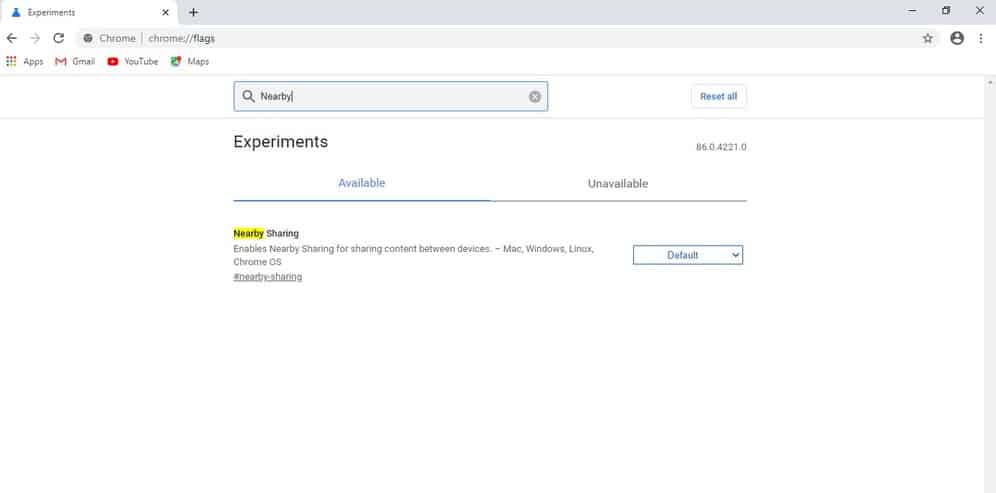
Steg 5. Du måste aktivera alternativet “Närhetsdelning”
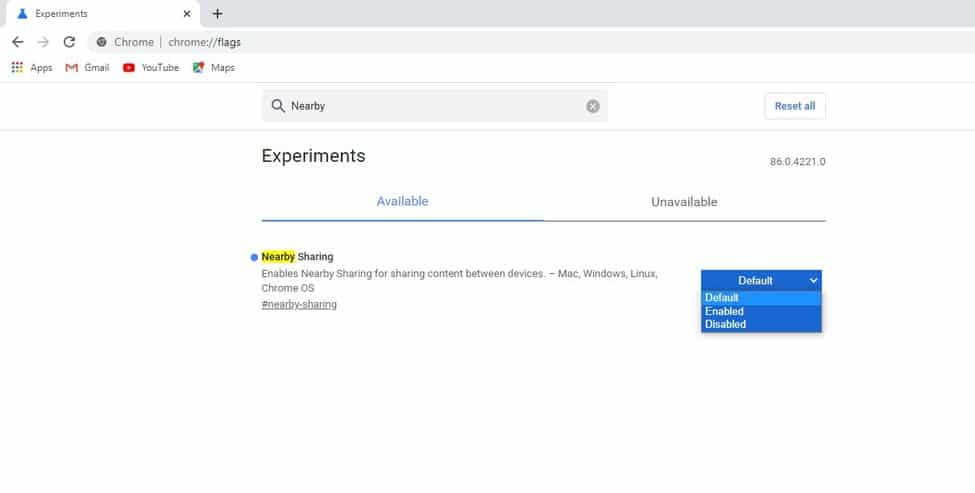
Steg 6. När du är klar klickar du på knappen ‘Starta om nu’.

Det är allt! Du är färdig! Nu måste du gå till webbadressen Chrome://nearby för att komma in i det närliggande delningsanvändargränssnittet.
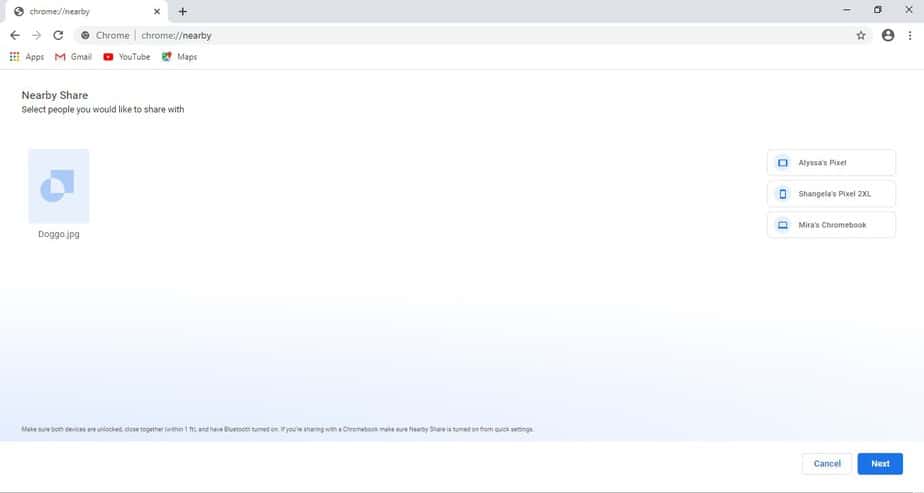
Så den här artikeln handlar om hur du aktiverar funktionen för delning i närheten i webbläsaren Chrome för Windows. Jag hoppas att den här artikeln hjälpte dig! Dela det också med dina vänner.